O Steam é um dos softwares mais populares para jogadores. Ele permite que você compre e baixe uma cópia licenciada de quase todos os jogos. Se o usuário violar um dos acordos de serviço, por exemplo, usar cheats para enganar jogos ou tentar hackear o programa, sua conta será automaticamente bloqueada.
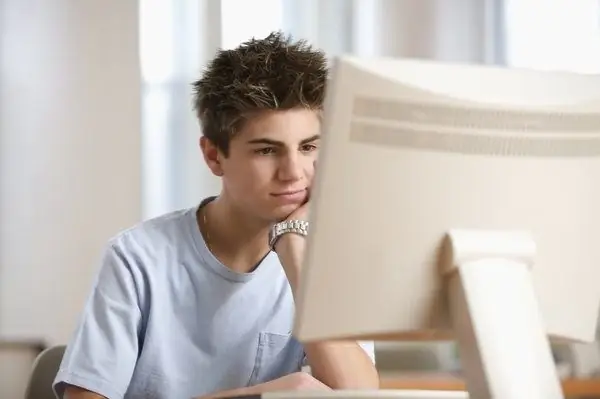
Instruções
Passo 1
Para desbloquear uma conta no Steam, você deve primeiro estabelecer o motivo do bloqueio. Na maioria das vezes, os usuários têm o acesso negado ao serviço devido ao uso de programas fraudulentos. Além disso, muitas vezes o bloqueio no Steam é feito devido à revenda da conta e tentativas de hackea-la, bem como ao uso de contas sem a permissão total do proprietário por engano. Esses IDs podem ser fechados sem fornecer um motivo válido.
Passo 2
A única maneira de desbloquear sua conta é escrever para o Suporte Steam. O desbloqueio de conta é mais provável se tiver sido roubado. Encontre a chave de licença do jogo que você usou para ativar ou use a chave digitalizada se você comprou o jogo na loja online. Se suas compras de aplicativos foram feitas no Steam, prepare recibos eletrônicos.
etapa 3
Acesse o site oficial do serviço na seção de suporte técnico usando um navegador. Clique no ícone do Steam e espere a próxima página terminar de carregar. Depois disso, clique no botão Contact Steam Support no lado direito da janela do navegador.
Passo 4
Digite o nome de usuário ou e-mail que você forneceu ao registrar sua conta. Forneça também a senha da sua conta e insira o código exibido na página de recursos. Se você não está registrado no Steam Support, clique no botão Create Account e insira as informações solicitadas.
Etapa 5
Crie uma nova solicitação de suporte. Indique as circunstâncias em que o acesso foi perdido. Anexe uma foto do disco com a chave de ativação escrita à carta, ou especifique o caminho para os arquivos de recibos de compra no serviço. Depois disso, envie os dados inseridos usando o botão apropriado na página.
Etapa 6
Aguarde uma resposta de um representante de suporte. Se todos os dados necessários forem inseridos corretamente e as circunstâncias da perda de acesso à conta forem aceitas, você receberá novos dados da conta. Use-os para restaurar o acesso inserindo o nome de usuário e a senha enviados na janela do cliente Steam.






